Microsoft Outlook 2021の新機能や内容、価格
Microsoft Outlook(アウトルック)2021は、「メールソフト」です。ビジネスや個人使用のためのメールとカレンダー管理ソフトウェアです。その使いやすさと多彩な機能で多くのユーザーから支持を受けています。この記事では、 Outlook 2021の新機能や内容、価格、購入方法について詳しく解説しています。
Outlook 2021は、MacまたはWindowsでも、2台までOutlookを使えますので是非使ってみましょう。
Microsoft Office 2021 Pro plus|ダウンロード版|Windows|PC1台用|
価格:¥ 12,500 税込
メーカー:マイクロソフト
販売開始日:2022/07/19
ご確認事項: 返品可能、プロダクトキー未使用
目次
Microsoft Outlook 2021とは?
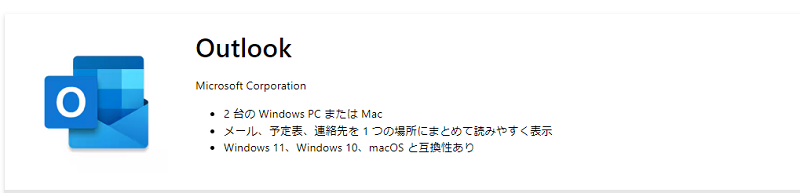
Outlook 2021とは、Outlookの最新版である、買い切り型の永続ライセンス版となります。ライセンスは、1回払いて、1ユーザが2台のMacまたはWindows2台にインストールすることができます。メールサービスだけ使用したい場合、Outlook 2021の単品を購入した方がおすすめします。
公式サイトやAmazon、店頭で購入できますので値段を比較したうえ、自分に便利な方法で購入しましょう。
詳しくは以下の説明をご覧ください。
Outlook 2021の新機能
2021年に入ってから、「Office 2021」が発売されました。
「Outlook 2021」も同じです。
でも、「Office365 solo」などを使っていると、既に、「Office 2021」の機能になっているようです。
「Outlook 2021」の新機能についてマイクロソフトが発表しています。
抜粋しています。
全体的には、「Outlook 2019」と「Outlook 2021」は、外観も機能も殆ど変わっていないようです。
概要を説明する。
クイック検索を使用してメールをすばやく検索する
Outlook のリボンの上にある検索バーを選択すると、Outlook の任意の場所でメール メッセージを検索できます。
Outlook の翻訳とインク
メール メッセージを 70 を超える言語にすばやく翻訳し、トランスクリプトを表示する作業を、すべて Outlook 内で行います。
ストック メディアの新機能を表示する
Office プレミアム クリエイティブ コンテンツ コレクションには、リッチ メディア コンテンツが常に追加されています。これは、自分を表現するのに役立つ、ストック画像、アイコンの厳選されたライブラリです。
最適な色を選ぶ
フィードバックに基づいて、色の 16 進数値の [色] ダイアログに新しい入力フィールドが追加されました。 色の 16 進数値を RGB 値に変換するのに時間をかける必要はありません。
Outlook 2021の内容
インストール台数
Outlook 2021は、最大2台のPCまたはMacにインストールして使用することができます。
ただし、このライセンスは同じユーザーによる使用が前提であり、他の人と共有することはできません。
対応 OS
Outlook 2021をご利用するには、
- Windows 10およびWindows 11
- macOS Big Sur(11)およびmacOS Catalina(10.15)
最新の機能やセキュリティアップデートを利用するために、OSを最新の状態に保つことをお勧めします。
サポート期限はいつまで
Outlook 2021 は、2021年には発売した。2026年10月13日にサポートが終了します。これには、延長サポートはありません。あと2年使います。
ダウンロードする手順
以下は、Outlook 2021のダウンロード方法です。Microsoft サイトからすぐダウンロードできます。
- 1,setup.office.comにアクセスします。
- 2,開始
- 3,サインインします
- 4,プロダクト キーの入力します
- 5,利用をクリックすれば、MicrosoftアカウントにOutlook 2021がセットアップされます
- 6,サービスとサブスクリプションをクリックします
- 7,Outlook のインストールをクリックします
- 8,言語とOutlook のバージョンを選択します
- 9,「インストール」をクリックすると、インストーラーがダウンロードされます
Outlook 2021の価格
Microsoftの公式サイトで販売している、Outlook 2021の値段は、20,590 (税込)。Outlook 2021のみ使いたい方にオススメです。
なお、PowerPoint、Word、Excel、Outlookを使いたい方は、Office Home and Business 2021 For Macがオススメです。16,800円で購入できます。
516円の差額でWord、Excel、PowerPointの3つのアプリケーションを使えますので非常にお得です。
Microsoft Outlook 2021の購入方法
Microsoft Outlook 2021は、AmazonやMicrosoft公式、家電量販店など購入できます。
Outlook 2021を購入場所は、以下の方法で
- 量販店
- オンライン ストア(Amazon、価格.comなど)
- Microsoft公式
公式サイトよりAmazonの方が安く購入できます。
Microsoft 365 製品と違い
Outlook 2021は単体製品として購入し、一度の支払いで永続的に利用できます。機能は、メール、カレンダー、連絡先管理などの基本的な機能を備えています。
アップデートは、セキュリティアップデートは提供されますが、新機能の追加や大幅なアップデートは通常行われませんので、購入時点のバージョンの機能に限定されます。
Microsoft 365は、定期的な支払いをするサブスクリプションサービスです。新機能や改善が定期的に行われ、常に最新のバージョンを利用できます。
Outlookではなく、Word、Excel、PowerPointなどの他のOfficeアプリケーションに加え、OneDriveのクラウドストレージやMicrosoft Teamsなどの追加サービスが含まれます。
複数のデバイスで同時に利用できます。
ということで、Outlookを基本的なメール管理機能を一度の購入で永続的に利用するなら、2021版のOutlookは、問題なく使用できますが、最新のOutlook機能や追加のクラウドサービスを複数のデバイスで利用したいなら、やはり、Microsoft 365を購入する必要があります。
Outlook 2021についてまとめ
メールソフトの最新版でOutlook 2021の新機能や内容について紹介しました。
Outlook 2021は、度購入すると永続的に使用することができるMicrosoftの単品製品です。
Outlook 2019から様々な新機能を備えたので、使いやすくなりました。
ビジネスだけ使用した場合、Outlookを選ぶましょう。






